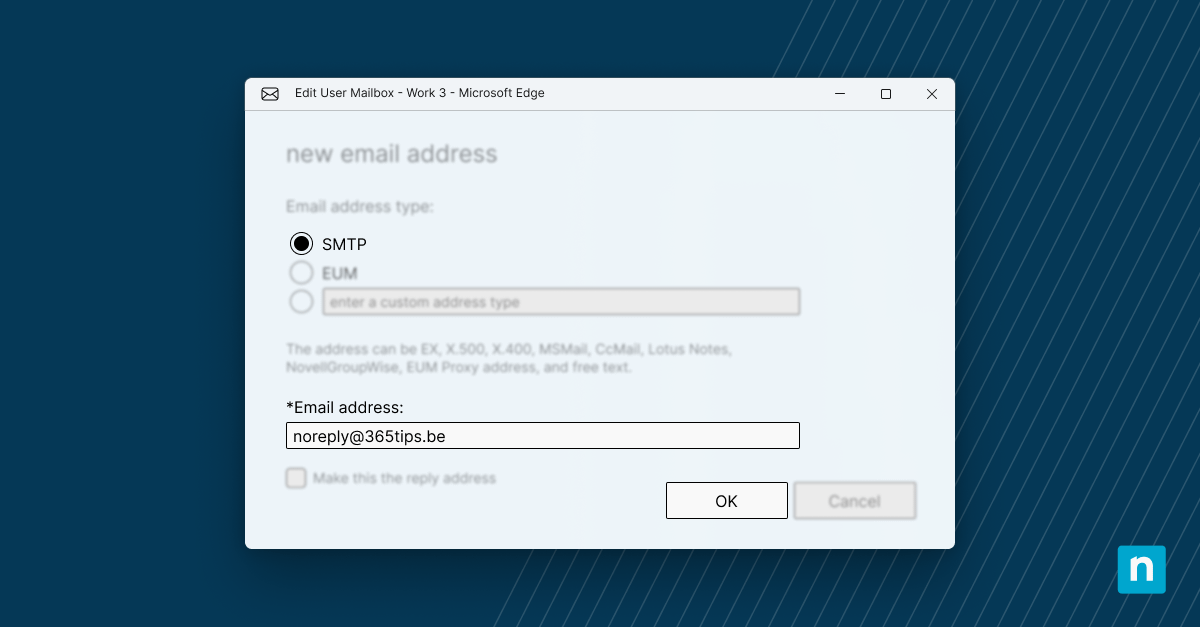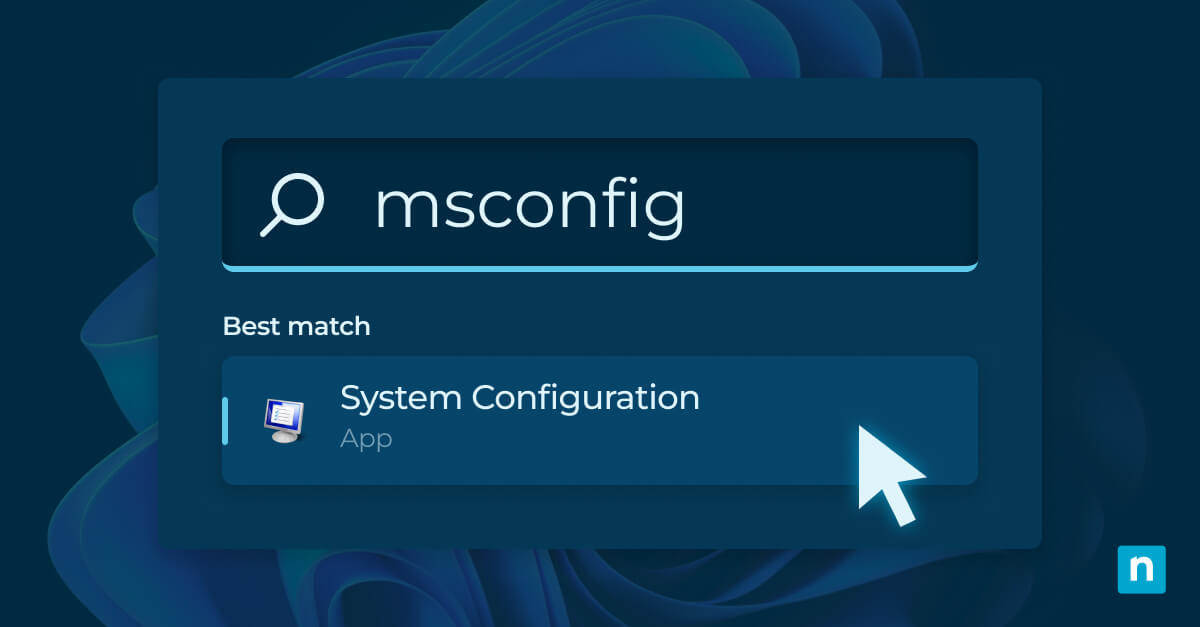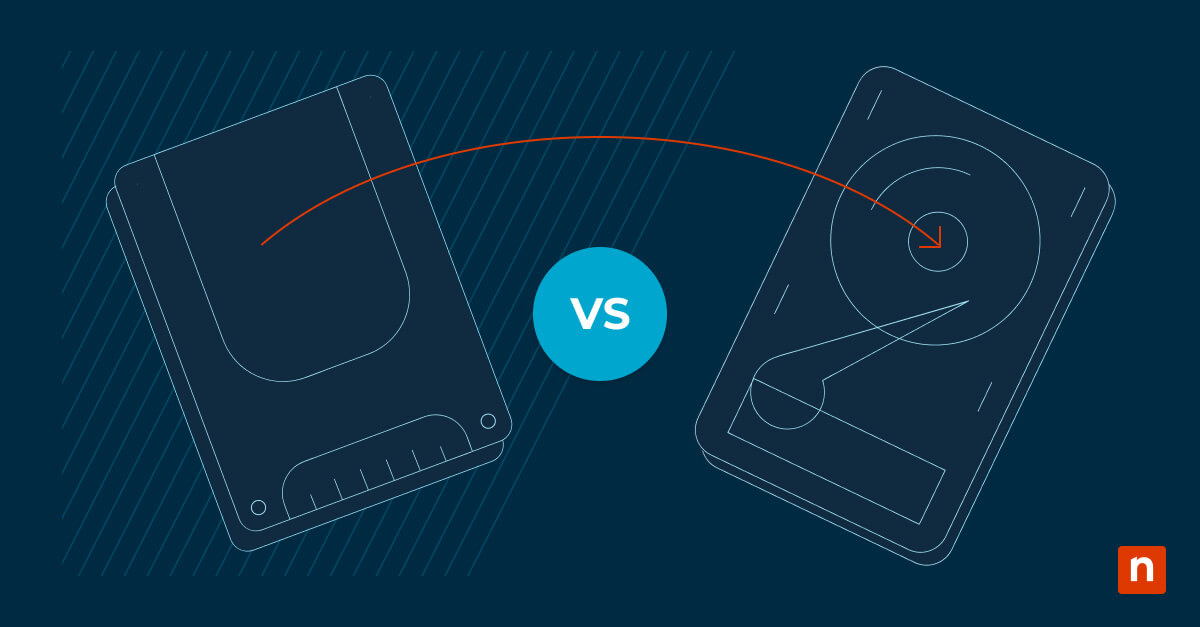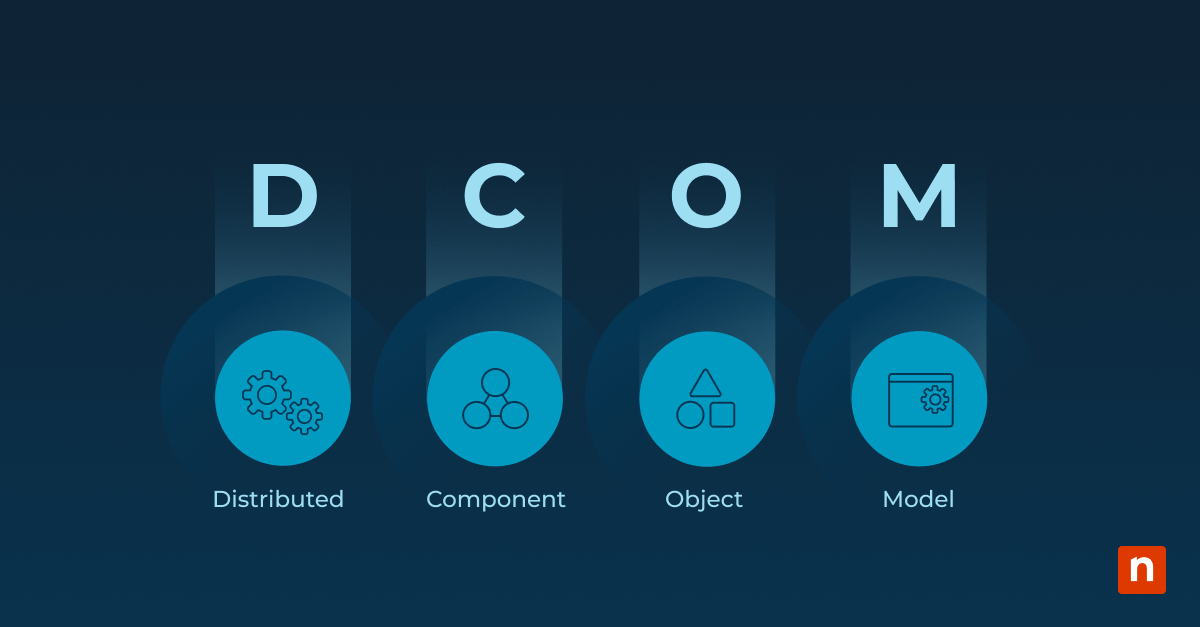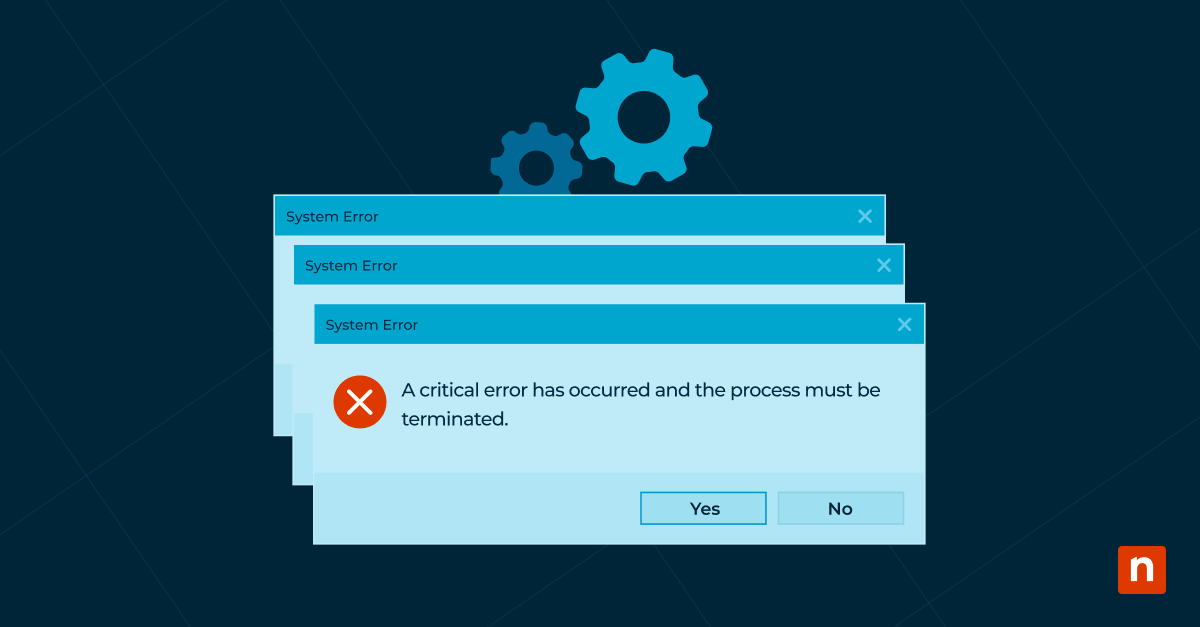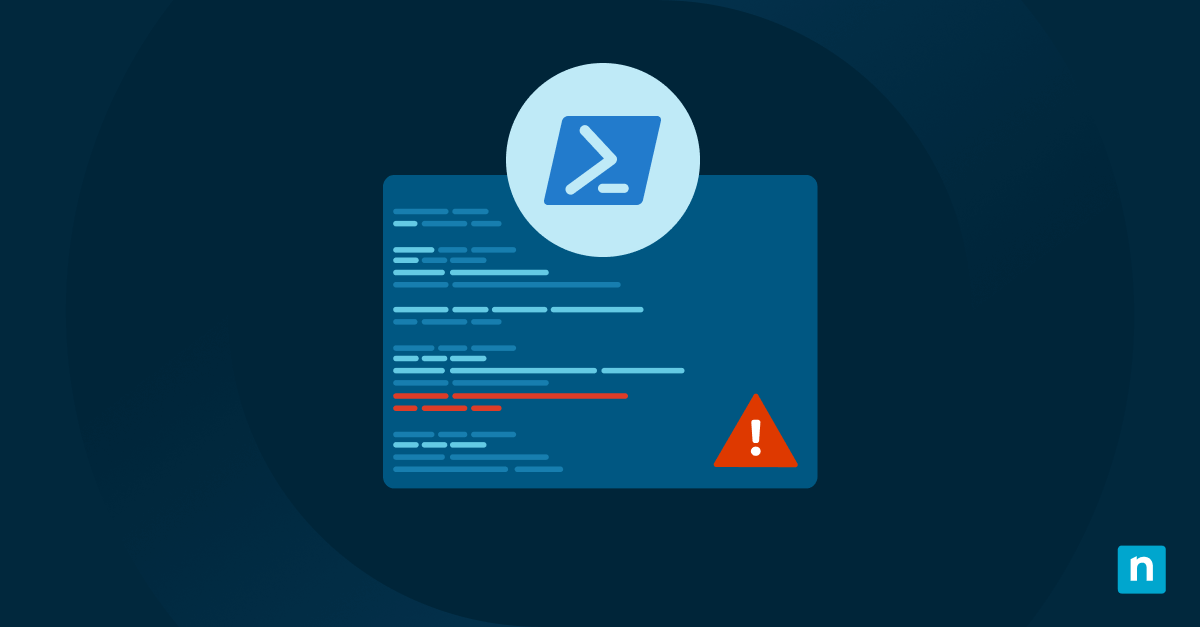Microsoft Active Directory (AD), un servizio di directory sviluppato da Microsoft per le reti di dominio Windows, fornisce vari servizi, tra cui autenticazione, autorizzazione, gestione dei permessi e accesso alle risorse. Ha una struttura gerarchica che memorizza le informazioni sugli oggetti della rete, come gli account utente, i computer, le stampanti ed i server, e rende queste informazioni facilmente reperibili e utilizzabili da amministratori e utenti.
Gli indirizzi email in AD svolgono un ruolo importante nella gestione degli account utente, nella comunicazione, nonché nell’integrazione con servizi come Microsoft Exchange. A differenza dei semplici contatti mail, gli utilizzatori di mail in AD identificano i singoli utenti con l’organizzazione e forniscono loro le credenziali che consentono di accedere alle risorse. Segui la nostra procedura passo per passo su come aggiungere un alias email in Active Directory.
Che cos’è un alias email?
Gli alias email forniscono agli utenti punti di contatto alternativi, consentendo una migliore gestione della corrispondenza senza la necessità di avere più account. In sostanza, un alias email funziona come un meccanismo di inoltro, indirizzando le email da un indirizzo a un altro. Ad esempio, un utente può avere un indirizzo email principale di [email protected], ma aggiungendo l’alias [email protected], l’utente sarà in grado di comunicare con altri utilizzando uno dei due indirizzi email e riceverà tutti i messaggi da uno dei due nella sua casella di posta centrale.
Gli alias email sono utili per vari motivi, tra cui i seguenti:
- Consentono ai professionisti di destreggiarsi tra diverse responsabilità con indirizzi email separati, tutti indirizzati alla loro casella di posta principale.
- Rafforzano la privacy e la sicurezza perché gli utenti possono condividere alias email specifici per scopi diversi senza esporre i loro indirizzi di posta elettronica principali.
- Semplificano l’amministrazione perché aggiungere un alias email in Active Directory è relativamente semplice rispetto all’aggiunta di nuovi account.
- Aiutano gli utenti a organizzare e filtrare le email in cartelle o categorie specifiche.
Gli alias email in Active Directory ampliano il quadro della gestione delle identità. Quando AD è sincronizzato con servizi come Microsoft 365, gli alias email possono essere utilizzati per fornire indirizzi email alternativi agli utenti senza la necessità di ulteriori caselle di posta elettronica.
Active Directory e attributi degli indirizzi email
I profili utente di Active Directory sono strutturati con un insieme di proprietà chiamate attributi di oggetti AD, che racchiudono i dettagli che definiscono l’individuo all’interno dell’organizzazione. Tali attributi contengono identificatori di base come nomi e titoli, nonché privilegi di accesso e appartenenza a gruppi.
Tra questi attributi, l’indirizzo email ha un ruolo fondamentale. Funge da collegamento tra l’identità digitale dell’utente e il suo centro di comunicazione. L’attributo dell’indirizzo email è versatile. Ospita non solo l’indirizzo email principale, ma anche gli alias email che aumentano la flessibilità degli utenti, offrendo loro vie di comunicazione distinte.
Microsoft Exchange si integra perfettamente con Active Directory e si basa su di essa come fondamenta, utilizzando gli attributi degli indirizzi email memorizzati nei profili degli utenti per semplificare il processo di comunicazione. Quando l’indirizzo email di un utente viene modificato o viene introdotto un nuovo alias email in Active Directory, l’interazione tra AD ed Exchange garantisce che queste modifiche si riflettano nell’infrastruttura email.
Aggiungere un alias email in Active Directory
L’aggiunta di un alias email in Active Directory fornirà all’utente ulteriori opzioni di posta elettronica e più modi per comunicare con gli altri. In questa sezione, verranno illustrati i passaggi per aggiungere un alias email in Active Directory ad un utente.
Prerequisiti per l’aggiunta di un secondo indirizzo email
Prima di iniziare il processo, assicurati di aver soddisfatto questi prerequisiti:
- Accesso da amministratore: Assicurati di avere le autorizzazioni necessarie per modificare gli attributi degli utenti in AD.
- Account utente: Assicurati che l’indirizzo email primario dell’utente sia già configurato e funzioni correttamente.
- Policy dell’email: Determina il formato e il dominio dell’indirizzo email secondario in base alle policy dell’organizzazione.
Procedura passo per passo per aggiungere un alias email in Active Directory
Per aggiungere un alias email in Active Directory al profilo di un utente, procedi come segue:
- Apri la console di gestione Utenti e computer di Active Directory.
- Seleziona l’account utente a cui desideri aggiungere l’alias email in Active Directory.
- Assicurati che Funzioni avanzate sotto la voce Visualizza sia selezionata.
- Clicca con il tasto destro del mouse sull’account utente e seleziona Proprietà per aprire la finestra delle proprietà.
- Nella finestra delle proprietà, naviga alla scheda Editor attributi.
- Scorri verso il basso e individua la voce proxyAddresses e fai doppio clic su di esso per aprire l’editor.
- Aggiungi l’indirizzo email secondario nel campo Valore da aggiungere con un prefisso smtp: ([email protected] diventa smtp:[email protected]) e clicca su Aggiungi per aggiungere l’alias email in Active Directory.
- Clicca su OK per salvare le modifiche e chiudi l’editor.
- Chiudi la finestra delle proprietà ed esci dalla console di gestione Utenti e computer di Active Directory.
Verifica dell’indirizzo email secondario
Per verificare che l’alias email in Active Directory sia stato aggiunto con successo e che funzioni correttamente, procedi come segue:
- Attendi la propagazione: Potrebbero essere necessarie fino a 24 ore perché le modifiche si propaghino in tutto il sistema.
- Testa la consegna delle email: Testa l’indirizzo email secondario inviandogli un’email e verificando che raggiunga la casella di posta dell’utente.
- Testa il client email: Conferma che l’utente può inviare email sia dall’indirizzo email primario che da quello secondario.
Considerazioni su come aggiungere un alias email in Active Directory
La decisione di utilizzare un alias email in Active Directory richiede un’attenta riflessione. Quando si aggiunge questo nuovo livello all’identità digitale di un utente, entrano in gioco diversi fattori.
- Scopo dell’alias: Definisci chiaramente il motivo del secondo indirizzo email. È destinato a un reparto, a un ruolo o a un progetto specifico? Una chiara delimitazione dei ruoli di comunicazione aiuterà a mantenere l’ordine e a migliorare la comunicazione mirata.
- Allineamento delle policy dell’email: Assicurati che l’introduzione di un indirizzo email secondario sia in linea con le policy ed i protocolli di sicurezza dell’organizzazione.
- Disponibilità del dominio: Controlla che il secondo indirizzo email utilizzi un dominio disponibile e configurato nell’organizzazione.
- Conflitti tra account utente: Per evitare di creare conflitti con gli account utente esistenti, assicurati che l’indirizzo email secondario sia unico. La definizione di policy per gli indirizzi email e di un sistema di monitoraggio dei conflitti tra alias può prevenire le interruzioni.
Aggiungere un alias email in Active Directory non ha un impatto diretto sulle credenziali di accesso o sull’accesso alle risorse di un utente. Il sistema di controllo degli accessi basato sui ruoli di Active Directory si estende agli alias di posta elettronica e un’email secondaria può essere utilizzata per l’autenticazione e il recupero della password proprio come quella principale.
Risoluzione dei problemi relativi agli alias email in Active Directory
A volte, quando si gestiscono gli alias email in Active Directory, si possono incontrare problemi che richiedono la risoluzione di problemi.
- Conflitti di alias duplicati: I conflitti possono verificarsi quando più utenti hanno lo stesso alias email.
- Impossibile aggiungere gli alias: Gli utenti possono riscontrare errori quando tentano di aggiungere alias email agli account utente, come errori di sincronizzazione con AD o errori relativi alle autorizzazioni.
- Alias mancanti o errati: Gli utenti potrebbero scoprire che gli alias email sono mancanti o non funzionano correttamente.
- Errori di routing degli alias: Gli alias configurati in modo errato possono causare dei rimbalzi di email o indirizzare le email a destinatari o cartelle non intenzionali.
A seconda della natura del problema riscontrato, potrebbe essere necessario utilizzare uno o più dei seguenti suggerimenti per risolverlo:
- Controlla le autorizzazioni: Assicurati che l’utente che tenta di aggiungere o modificare gli indirizzi email abbia le autorizzazioni e i diritti necessari in AD.
- Verifica la sincronizzazione: Se utilizzi Azure AD Connect o un altro strumento di sincronizzazione, controlla lo stato e i registri per verificare che la sincronizzazione avvenga effettivamente e individua eventuali errori.
- Risolvi i conflitti: Se si verificano conflitti con gli alias esistenti, modifica gli alias per garantire l’unicità o considera convenzioni di denominazione alternative.
- Rivedi le impostazioni degli attributi: Ricontrolla questi elementi in AD, come i proxyAddresses per assicurarti che gli alias siano configurati correttamente e associati agli account utente giusti.
- Riavvia i servizi: Se si verificano problemi con la sincronizzazione o la funzionalità degli alias, prova a riavviare i servizi pertinenti, come Azure AD Connect o Microsoft Exchange, per aggiornare il processo di sincronizzazione.
- Contatta l’assistenza: Se tutto il resto fallisce, il passo finale è contattare il supporto Microsoft o visitare i forum di supporto online per ulteriore assistenza.
- Manutenzione regolare: Mantenere pulita Active Directory può ridurre molti errori e sbagli, rendendola più facile da gestire.
Gestisci efficacemente gli utenti
La gestione degli alias email in Microsoft Active Directory semplifica la comunicazione via email, aiuta a organizzare e filtrare le email e migliora la privacy e la sicurezza. Gli alias email possono essere aggiunti e gestiti utilizzando l’Attribute Editor di AD e, se integrati con servizi come Microsoft Exchange, possono fornire indirizzi email alternativi agli utenti senza la necessità di ulteriori caselle di posta elettronica.
Una gestione efficace degli indirizzi email in Active Directory richiede un’attenta considerazione dello scopo delle email, della loro convenzione di denominazione, della disponibilità del dominio e dei conflitti tra gli account utente. Seguendo le best practice e utilizzando i suggerimenti per la risoluzione dei problemi che abbiamo menzionato, puoi gestire efficacemente gli indirizzi email della tua organizzazione e migliorare la comunicazione e la produttività.
Invece con NinjaOne puoi fare molto di più. NinjaOne può aiutare la tua organizzazione a gestire Active Directory in modo più efficace senza lo stesso sovraccarico di risorse o l’interfaccia utente impegnativa. NinjaOne fornisce la gestione di Active Directory che consente di monitorare i server AD e di gestire gli utenti AD direttamente dal pannello unico centralizzato per una maggiore efficienza.